win10不存在英特尔r适配器解决方法 win10英特尔r适配器驱动无法安装解决方法
更新时间:2024-07-11 16:39:17作者:jiang
随着Win10系统的广泛应用,一些用户可能会遇到英特尔R适配器驱动无法安装的问题,这种情况可能会导致设备无法正常工作,给用户带来不便。但是不用担心,我们可以通过一些解决方法来解决这个问题,让您的设备重新恢复正常工作。接下来我们将介绍一些解决方法,帮助您解决Win10系统下英特尔R适配器驱动无法安装的问题。
具体方法:
1、首先去intel官网下载英特尔适配器驱动程序,然后在开始按钮上右键选择【设备管理器】。
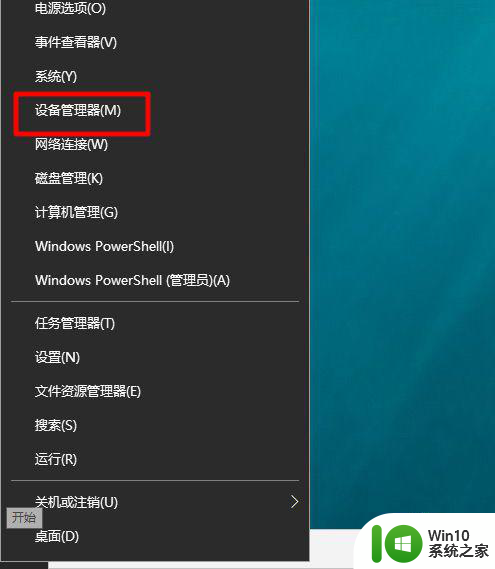
2、点【网络适配器】。
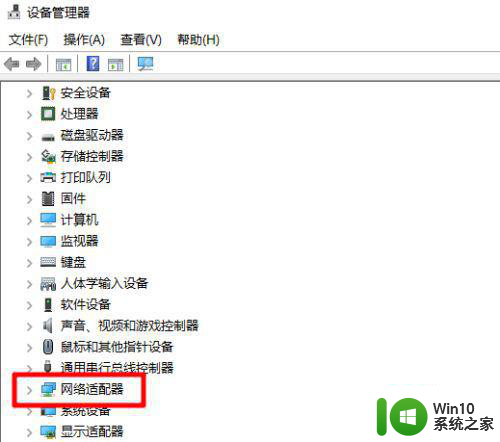
3、找到英特尔适配器,右键选择【更新驱动程序】。
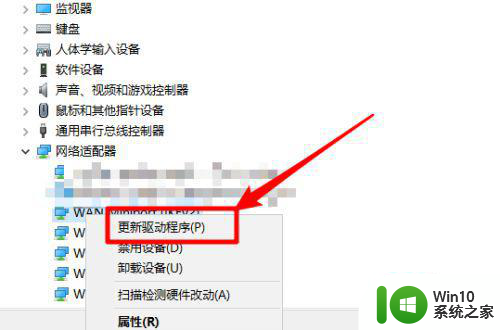
4、点浏览我的电脑查找驱动程序。
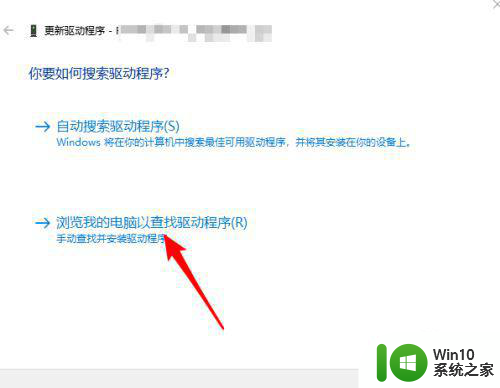
5、点【浏览】按钮,选择下载适配器的驱动文件夹,点【下一步】。
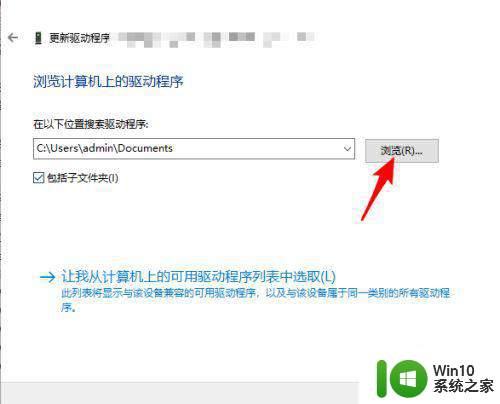
6、等待搜索安装适配器驱动程序。
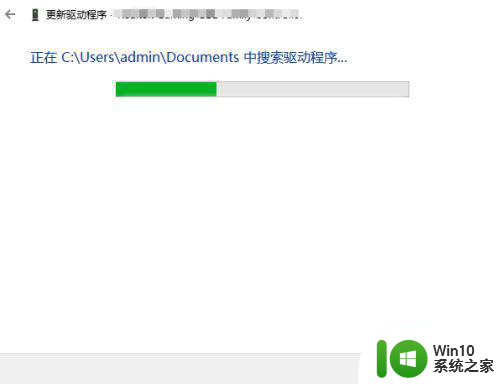
7、驱动安装完成后,关闭设备管理器即可。
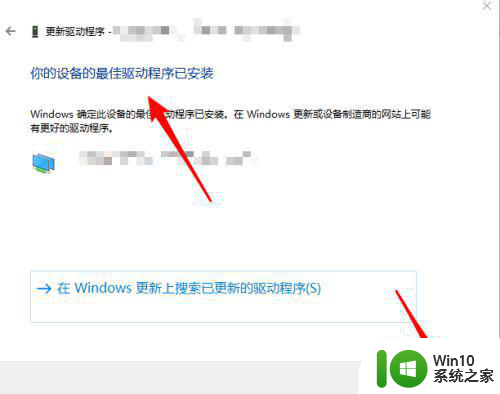
以上就是win10不存在英特尔r适配器解决方法的全部内容,如果有遇到这种情况,那么你就可以根据小编的操作来进行解决,非常的简单快速,一步到位。
win10不存在英特尔r适配器解决方法 win10英特尔r适配器驱动无法安装解决方法相关教程
- 笔记本win10安装英特尔适配器的方法 笔记本win10找不到英特尔适配器怎么办
- 电脑安装不上英特尔网卡驱动解决方法 电脑无法安装英特尔网卡驱动的原因有哪些
- win7英特尔快速存储驱动装不上怎么解决 win7英特尔快速存储驱动安装失败怎么处理
- 英特尔网卡驱动更新升级方法 如何解决英特尔网卡驱动安装失败问题
- 怎么解决wlan适配器的驱动程序可能出现问题win10 win10 wlan适配器驱动程序无法安装怎么办
- 显示适配器驱动卸载了如何安装 win10显卡驱动安装教程详解
- win10联想蓝牙适配器驱动怎么安装 wi10联想蓝牙适配器驱动下载地址
- 系统重做win7 网络无法使用提示未安装网络适配器怎么修复 win7系统重做后网络适配器未安装怎么解决
- win10未检测到正确安装的网络适配器怎么办 win10提示未检测到正确安装的网络适配器如何解决
- win10未检测到正确安装的网络适配器怎么解决 Win10网络适配器未安装怎么办
- 电脑总提示windows未检测到正确安装的网络适配器的处理方法 电脑无法检测到正确安装的网络适配器怎么办
- 怎么解决无法在此驱动器上安装windows10 在哪里下载适用于此驱动器的Windows 10安装程序
- w8u盘启动盘制作工具使用方法 w8u盘启动盘制作工具下载
- 联想S3040一体机怎么一键u盘装系统win7 联想S3040一体机如何使用一键U盘安装Windows 7系统
- windows10安装程序启动安装程序时出现问题怎么办 Windows10安装程序启动后闪退怎么解决
- 重装win7系统出现bootingwindows如何修复 win7系统重装后出现booting windows无法修复
系统安装教程推荐
- 1 重装win7系统出现bootingwindows如何修复 win7系统重装后出现booting windows无法修复
- 2 win10安装失败.net framework 2.0报错0x800f081f解决方法 Win10安装.NET Framework 2.0遇到0x800f081f错误怎么办
- 3 重装系统后win10蓝牙无法添加设备怎么解决 重装系统后win10蓝牙无法搜索设备怎么解决
- 4 u教授制作u盘启动盘软件使用方法 u盘启动盘制作步骤详解
- 5 台式电脑怎么用u盘装xp系统 台式电脑如何使用U盘安装Windows XP系统
- 6 win7系统u盘未能成功安装设备驱动程序的具体处理办法 Win7系统u盘设备驱动安装失败解决方法
- 7 重装win10后右下角小喇叭出现红叉而且没声音如何解决 重装win10后小喇叭出现红叉无声音怎么办
- 8 win10安装程序正在获取更新要多久?怎么解决 Win10更新程序下载速度慢怎么办
- 9 如何在win7系统重装系统里植入usb3.0驱动程序 win7系统usb3.0驱动程序下载安装方法
- 10 u盘制作启动盘后提示未格式化怎么回事 U盘制作启动盘未格式化解决方法
win10系统推荐
- 1 戴尔笔记本ghost win10 sp1 64位正式安装版v2023.04
- 2 中关村ghost win10 64位标准旗舰版下载v2023.04
- 3 索尼笔记本ghost win10 32位优化安装版v2023.04
- 4 系统之家ghost win10 32位中文旗舰版下载v2023.04
- 5 雨林木风ghost win10 64位简化游戏版v2023.04
- 6 电脑公司ghost win10 64位安全免激活版v2023.04
- 7 系统之家ghost win10 32位经典装机版下载v2023.04
- 8 宏碁笔记本ghost win10 64位官方免激活版v2023.04
- 9 雨林木风ghost win10 64位镜像快速版v2023.04
- 10 深度技术ghost win10 64位旗舰免激活版v2023.03